無論你是剛入手一台新電腦、新筆電,或是想連接新的周邊設備(像是螢幕、鍵盤、滑鼠、外接硬碟、印表機、網路線、喇叭等等),第一步通常都是要找到對應的「連接埠」(Port) 或稱「插孔」、「接口」,然後把線插上去。
但你是否常常看著電腦主機背面或筆電側面那一排長得有點像、又不太一樣的插孔,感到一陣「臉盲」?
USB 孔為什麼有藍色、黑色、紅色,還有那個橢圓形的 Type-C?它們速度都一樣嗎?
接螢幕的 HDMI 和 DisplayPort (DP) 到底該用哪個?線材有差嗎?
那個長得像電話線孔的 RJ45 是幹嘛的?
耳機、麥克風、喇叭到底該插哪個顏色的 3.5mm 音訊孔?
如果你對這些連接埠的功能和外觀不夠熟悉,可能會插錯孔、用錯線,導致裝置無法正常運作、效能大打折扣(例如高速 SSD 插到慢速 USB 孔),甚至只是單純地感到困惑和挫折。
今天,就讓我們來一次「電腦連接埠大點名」!我將為大家介紹目前在 Windows PC 和 Mac 電腦(部分接口通用)上最常見的幾種連接埠,包含 USB (Type-A / Type-C 各版本)、HDMI、DisplayPort、RJ45 網路孔、以及音訊插孔,讓你快速了解它們的主要用途、外觀特徵、以及需要注意的關鍵規格(如版本和速度)。搞懂這些,下次連接任何設備都能胸有成竹,不再求人!
內容目錄
顯示
1
通用序列匯流排:USB (Universal Serial Bus) – 最萬能也最混亂的接口
2
影音傳輸雙雄:HDMI vs DisplayPort – 接螢幕/電視看這邊
3
網路連線:RJ45 (乙太網路接口) – 有線網路的家
4
聲音輸出入:3.5mm 音訊插孔 與 其他
5
(簡述) 即將消失的 / 舊式接口 (看到它們就知道電腦有年紀了)
6
結論:看懂接口不求人,連接設備更順心
通用序列匯流排:USB (Universal Serial Bus) – 最萬能也最混亂的接口
USB 絕對是我們最熟悉也最常用的接口,但它的版本和命名也是最混亂的!
外觀接口區分 (Connector Type):
USB Type-A: 就是那個我們用了幾十年的傳統長方形接口。廣泛用於連接鍵盤、滑鼠、隨身碟、印表機、舊款外接硬碟、充電線等。
USB Type-C: 近年快速普及的新型橢圓形接口,體積小、不分正反面都可以插。功能非常強大且多元,可以傳輸資料、影像訊號 (透過 DP Alt Mode)、甚至大功率電力 (PD 充電)。已成為手機、平板、輕薄筆電、甚至部分桌機主機板和螢幕的標準接口。
速度/標準區分 (Protocol / Standard Version):【看 Gbps 最準!】
關鍵觀念: 接口形狀不代表速度! Type-A 和 Type-C 都可以支援不同的速度標準。必須看裝置或接口標示的技術規格 (例如 USB 3.2 Gen 2) 或速度 (例如 10Gbps) 才準確。
常見速度等級 (參考用,名稱可能依舊混亂):
USB 2.0 (High Speed): 速度最慢,理論值 480 Mbps (約 60 MB/s)。通常接口內部是白色或黑色。現在主要用於連接鍵盤、滑鼠、印表機等對速度要求不高的裝置。
USB 3.2 Gen 1 (SuperSpeed USB 5Gbps): 理論速度 5 Gbps (約 625 MB/s)。這是你以前認知的 USB 3.0 或 USB 3.1 Gen 1。Type-A 接口內部通常是藍色。適用於連接外接硬碟、SSD、高速隨身碟等。
USB 3.2 Gen 2 (SuperSpeed USB 10Gbps): 理論速度 10 Gbps (約 1250 MB/s)。這是你以前認知的 USB 3.1 或 USB 3.1 Gen 2。Type-A 接口內部可能是藍綠色 (Teal) 或紅色。性能更好,適合高速外接 SSD。
USB 3.2 Gen 2×2 (SuperSpeed USB 20Gbps): 理論速度 20 Gbps (約 2500 MB/s)。僅限 USB Type-C 接口。需要電腦端和裝置端同時支援才能達到此速度,相對較少見。
USB4: 僅限 USB Type-C 接口。速度規格有 20 Gbps 和 40 Gbps 兩種。整合了 DisplayPort 影像輸出和 PCIe 資料傳輸能力。
Thunderbolt 3 / 4 / 5: 僅限 USB Type-C 接口。速度通常為 40 Gbps 或更高 (TB5 可達 80/120Gbps)。提供最完整的功能和最高的頻寬,常見於 Mac 和高階 Windows 筆電/主機板。接口旁通常有閃電 ⚡ 符號。
重點:
Type-C 接口功能最多元,但務必確認它支援的標準/速度(是 USB 2.0 速度?還是 10Gbps?還是 USB4/Thunderbolt?)、是否支援影像輸出 (DP Alt Mode)、是否支援供電/充電 (Power Delivery) 及其瓦數。
連接高速外接儲存裝置時,盡量使用標示 SuperSpeed 10Gbps 或更高速度的接口。
影音傳輸雙雄:HDMI vs DisplayPort – 接螢幕/電視看這邊
這兩種是目前連接電腦螢幕或電視最主流的數位影音接口。
HDMI (High-Definition Multimedia Interface):
外觀: 最常見的是標準 Type A (梯形),還有用於相機等的 Mini HDMI (Type C) 和 Micro HDMI (Type D)。
主要用途: 極度廣泛,電視、螢幕、投影機、遊戲主機 (PS5/Xbox)、藍光機、電腦顯示卡、筆電等幾乎都有。是消費性電子產品的霸主。
版本關鍵:
HDMI 2.0: 支援 4K@60Hz,是目前很多裝置的基礎配置。
HDMI 2.1: (新世代必備) 頻寬大增至 48Gbps,支援 4K@120Hz/144Hz+、8K@60Hz+、VRR (可變更新率)、ALLM (自動低延遲模式)、eARC (增強音訊回傳)。連接新世代遊戲主機或高階顯卡到高更新率 4K 螢幕/電視時,必須使用 HDMI 2.1 接口和認證線材。
DisplayPort (DP):
外觀: 標準 DisplayPort 接口比 HDMI 稍寬,通常一邊有斜切角或帶有卡榫防止脫落。也有 Mini DisplayPort (外觀與 Thunderbolt 1/2 相同,但功能不同)。
主要用途: PC 電腦連接螢幕的主流和首選接口,尤其在高更新率和多螢幕串接 (Daisy Chain / MST) 方面通常支援度更好。在電視上較少見。
版本關鍵:
DP 1.4: 目前最普及的高效能版本,頻寬 32.4Gbps,支援 4K@120Hz 或 8K@60Hz (通常需 DSC 壓縮)。足以應付絕大多數高更新率需求。
DP 2.0 / 2.1 (UHBR): (最新標準) 頻寬最高可達 80Gbps,原生支援 4K@240Hz+、8K@120Hz+ 等超高規格,是未來的趨勢,2025 年在高階設備上逐漸普及。
USB-C (DisplayPort Alternate Mode): 很多 USB-C 接口也支援直接傳輸 DisplayPort 訊號。
如何選:
PC 遊戲/高更新率: 優先考慮 DisplayPort (1.4 或更新版本)。
連接電視/家庭劇院/遊戲主機: 優先考慮 HDMI (2.1 版本最佳)。
筆電外接螢幕: 支援影像輸出的 USB-C/Thunderbolt 提供最佳便利性(單線解決方案)。若無,則依螢幕支援的最高規格選擇 DP 或 HDMI。
線材很重要: 務必使用符合接口版本(如 HDMI 2.1 需 Ultra High Speed 線,DP 1.4 需 HBR3 線)且品質良好的線材。
網路連線:RJ45 (乙太網路接口) – 有線網路的家
外觀: 看起來像放大版的電話線接口,是一個方形的 8 pin 接口,連接標準的網路線(末端有卡榫)。
用途: 提供有線的區域網路 (LAN) 或網際網路 (WAN) 連接。
速度指標: 接口旁或電腦/主機板規格會標示其支援的最大速度。常見的有:
Gigabit Ethernet (GbE): 1 Gbps (或稱 1000 Mbps)。多年來的標準速度,適用於大多數家庭網路。
2.5 GbE: 速度是 Gigabit 的 2.5 倍,在新一代主機板、筆電、NAS 上越來越普及,可提升內網傳輸速度(需搭配支援 2.5GbE 的路由器/交換器和線材 Cat 5e/Cat 6)。
5 GbE / 10 GbE: 更高速,主要用於高階主機板、工作站、伺服器或對內網傳輸有極高要求的環境。
優點: 相較於 Wi-Fi 無線網路,有線網路通常提供更穩定、更低延遲、以及更接近方案標稱速度的連線品質,適合需要穩定連線的遊戲、影音串流或大型檔案傳輸。
聲音輸出入:3.5mm 音訊插孔 與 其他
3.5mm 音訊插孔 (Audio Jacks): 最常見的圓形小孔,用於連接耳機、喇叭、麥克風。
顏色編碼 (常見於桌機主機板背板):
綠色 🟢: Line Out (音訊輸出),連接立體聲喇叭或耳機。
粉紅色 🩷: Mic In (麥克風輸入),連接獨立麥克風。
藍色 🟦: Line In (音訊輸入),連接外部音源設備(如 MP3 播放器)。
(可能還有 灰色/黑色/橘色 用於環繞音效聲道)
筆電 / 手機 / 前置面板: 通常只有一個複合式音訊插孔 (Combo Jack),同時支援立體聲輸出(耳機)和單聲道麥克風輸入(需要 TRRS 四段式接頭的耳麥)。
辨識符號: 通常會有耳機 🎧 或麥克風 🎤 的小圖示標示。
光纖 S/PDIF 輸出 (Optical Out):
外觀: 方形接口,中間有防塵蓋,傳輸時內部會發出紅光。
用途: 傳輸數位音訊訊號到支援光纖輸入的擴大機、家庭劇院系統或高階音效卡,可以避免類比傳輸的雜訊干擾,支援多聲道音效。
USB 音訊: 現在越來越多的耳機(尤其是電競耳機)、麥克風、外接音效卡都直接採用 USB (Type-A 或 Type-C) 接口連接,提供數位傳輸和額外功能。
(簡述) 即將消失的 / 舊式接口 (看到它們就知道電腦有年紀了)
VGA (D-Sub): 藍色、有 15 個針腳的梯形類比影像接口。畫質差,易受干擾,基本已被淘汰。
DVI: 白色、接頭較大的數位/類比影像接口,有多種規格 (DVI-D, DVI-I)。已被 HDMI 和 DP 全面取代。
PS/2: 紫色(鍵盤)和綠色(滑鼠)的圓形 6 針接口。已被 USB 取代,僅少數主機板還保留。
結論:看懂接口不求人,連接設備更順心
認識電腦上這些常見的連接埠,就像學會看地圖一樣,能讓你更清楚地了解不同接口的功能、速度與限制。
USB: Type-C 是未來趨勢,功能強大但務必看清支援標準 (速度/影像/充電)。Type-A 仍廣泛使用。
HDMI / DisplayPort: 連接顯示器的兩大主力,版本號決定了支援的畫質與更新率上限。PC 遊戲選 DP 通常更好,影音/遊戲主機選 HDMI。線材規格同樣重要!
RJ45: 有線網路接口,追求穩定低延遲的首選。留意支援速度 (1G/2.5G/10G)。
音訊孔: 綠色接耳機/喇叭,粉色接麥克風(桌機)。筆電通常是複合孔。
下次需要連接新設備時,不妨花點時間看看接口的形狀、顏色、甚至旁邊的小標示(例如 USB 的 SS 符號或速度標示、Thunderbolt 的閃電符號),選擇正確的接口和線材,才能確保你的設備發揮應有的效能!
延伸閱讀:搞懂 RAM 記憶體:容量 (GB)、頻率 (MHz)、時序 (CL) 如何影響電腦效能?
本站不開放任何商務合作,如有任何文章內的問題,請加入「討論社團」進行發問討論。